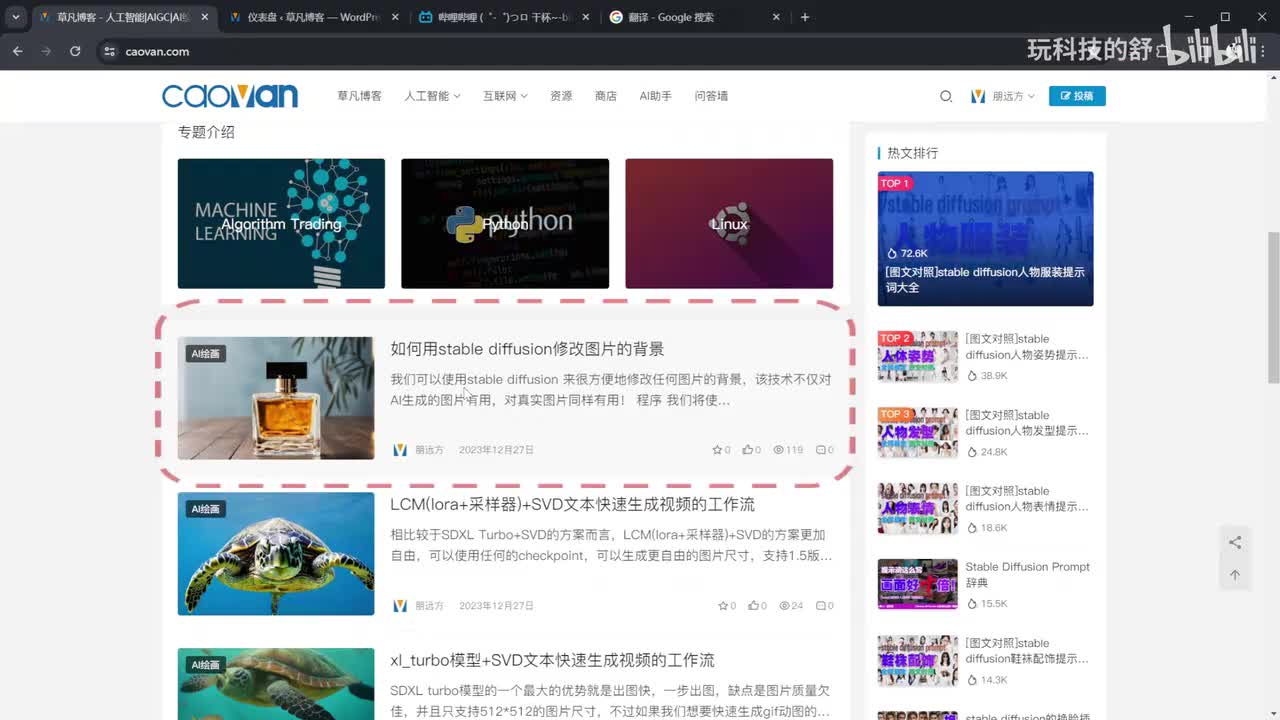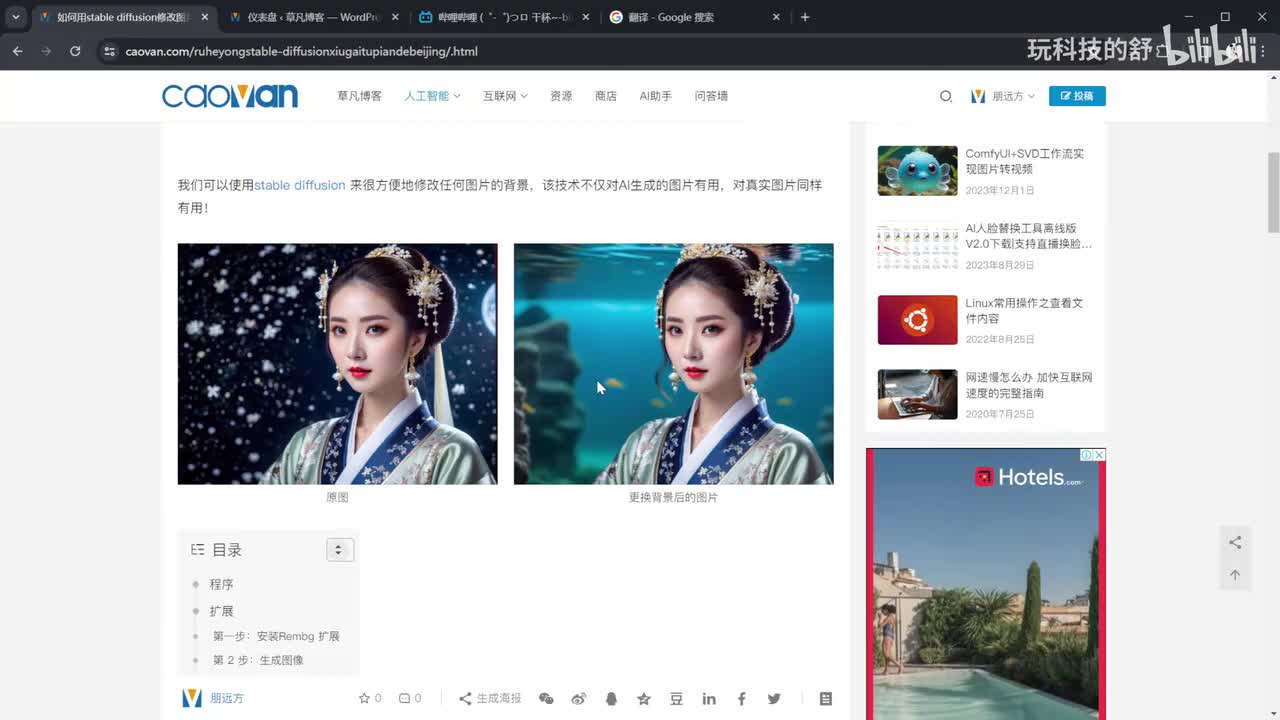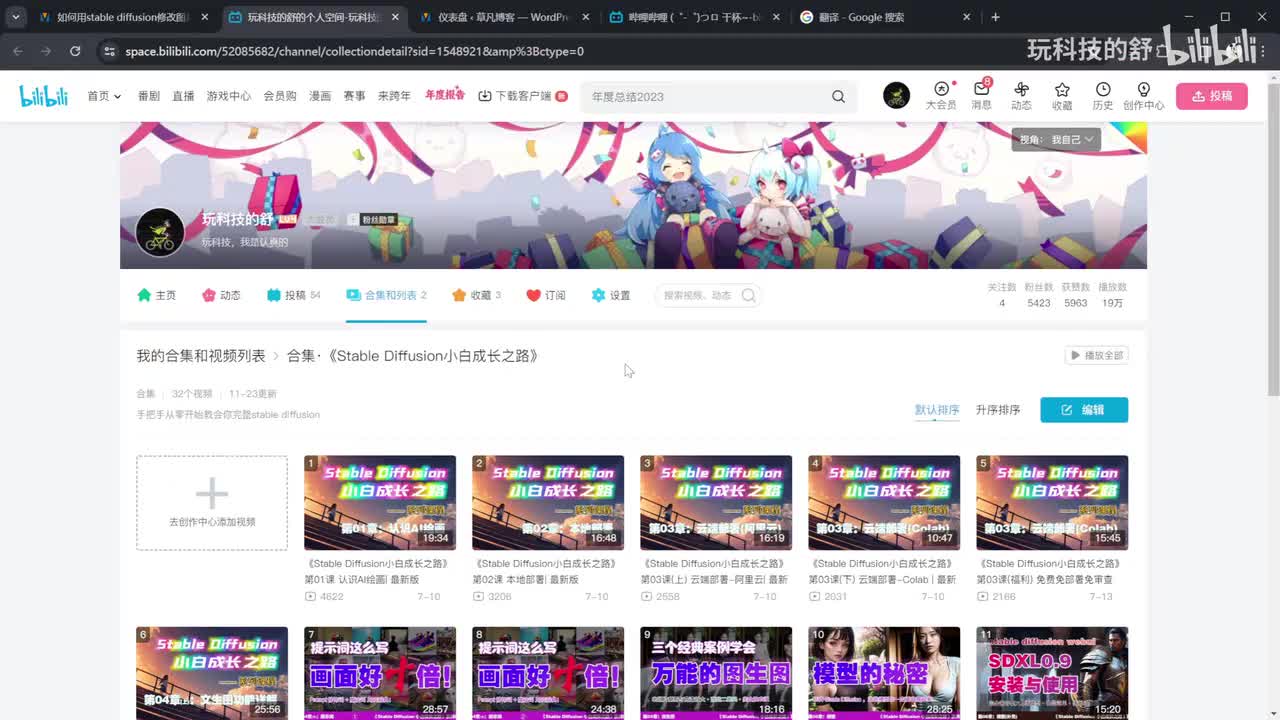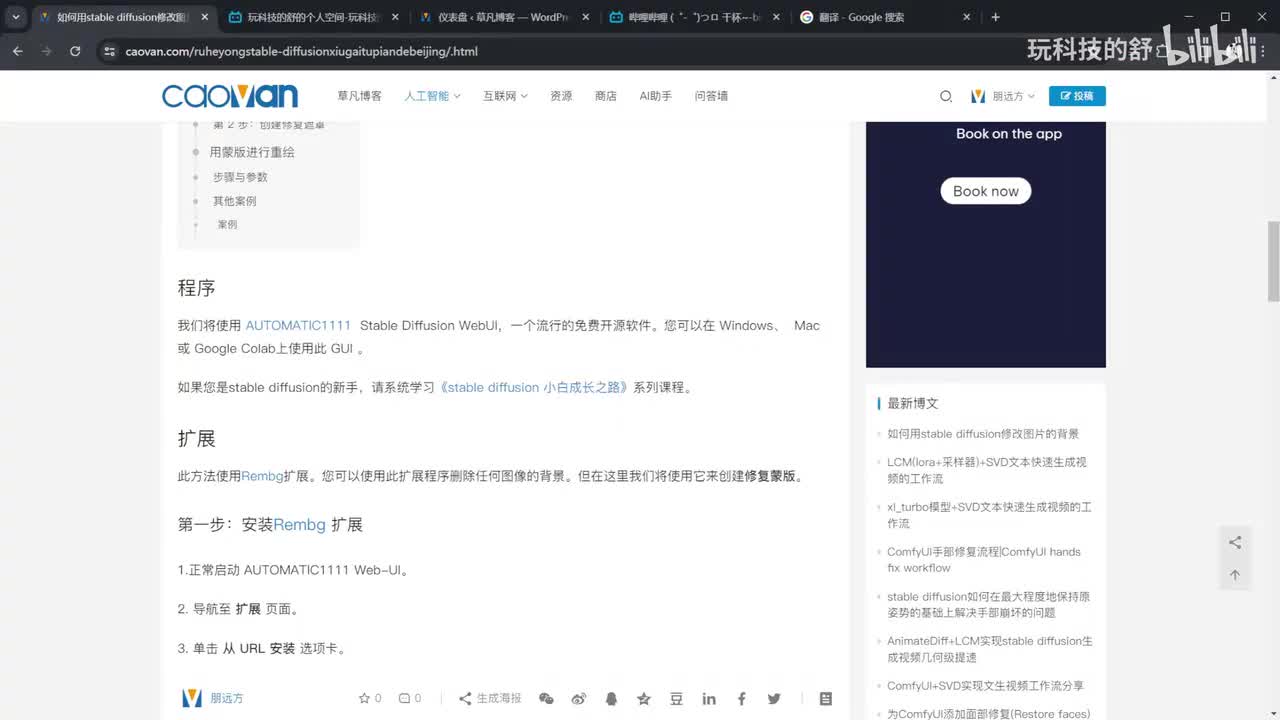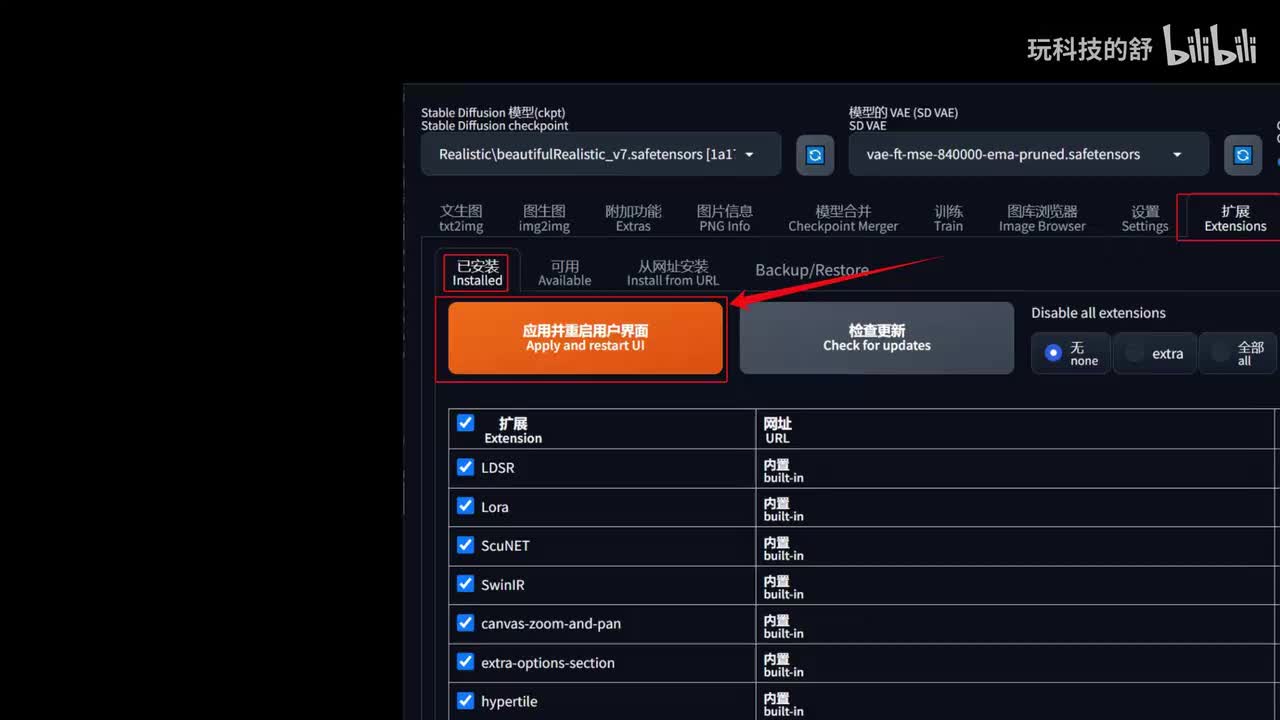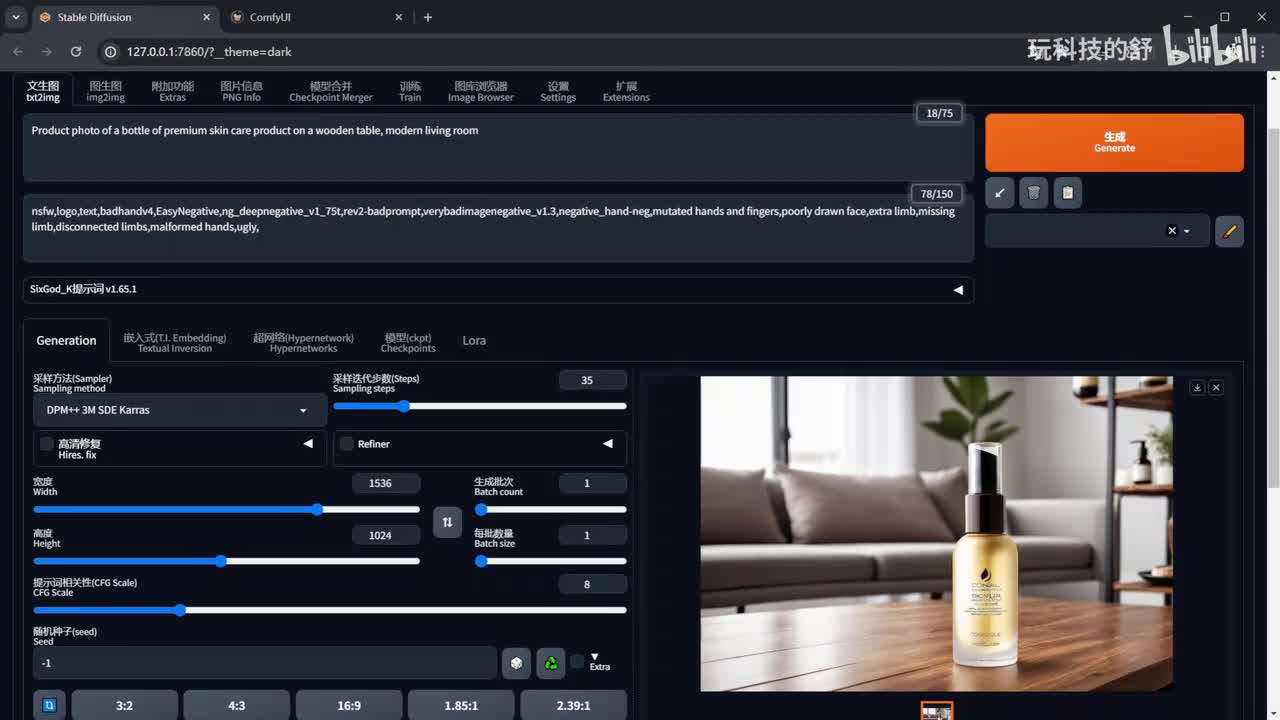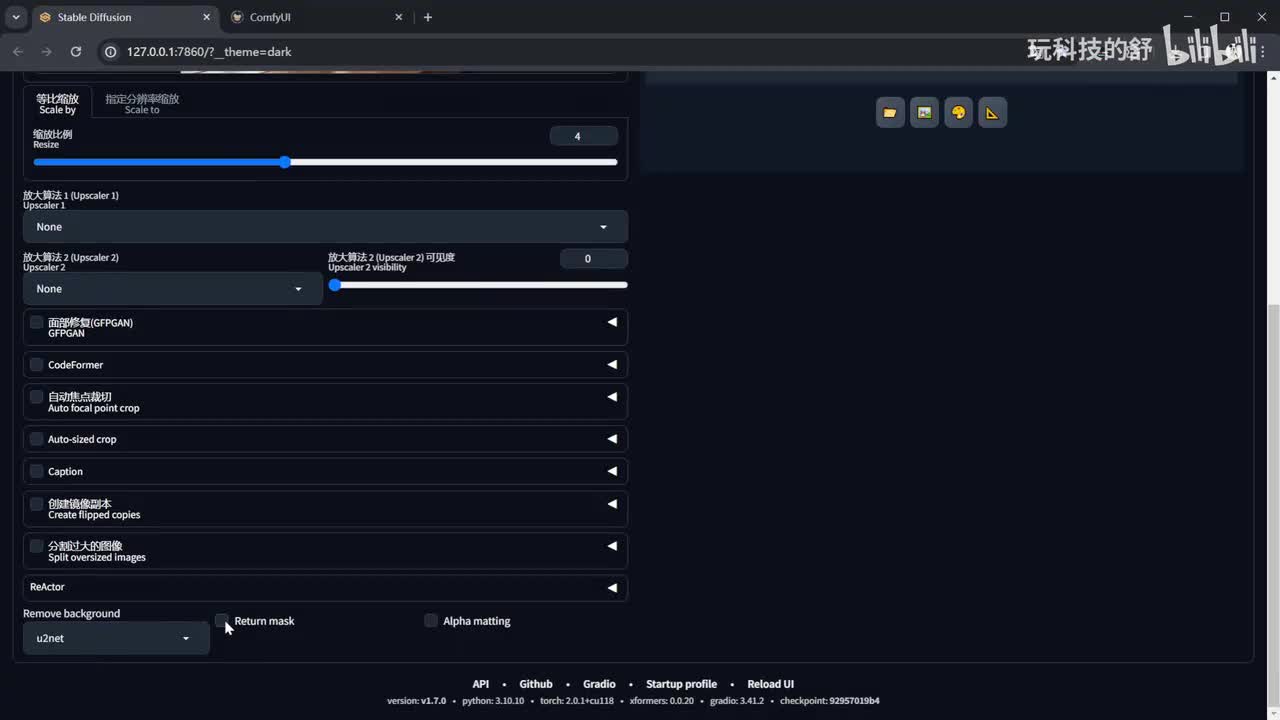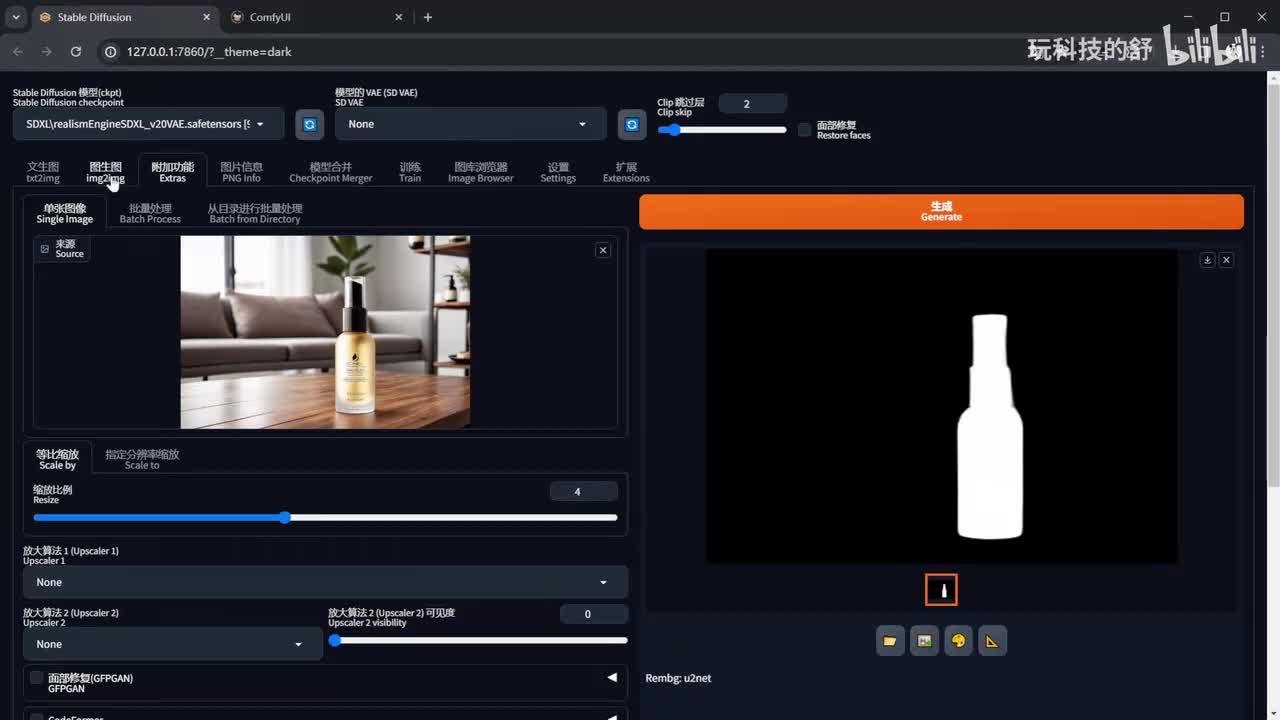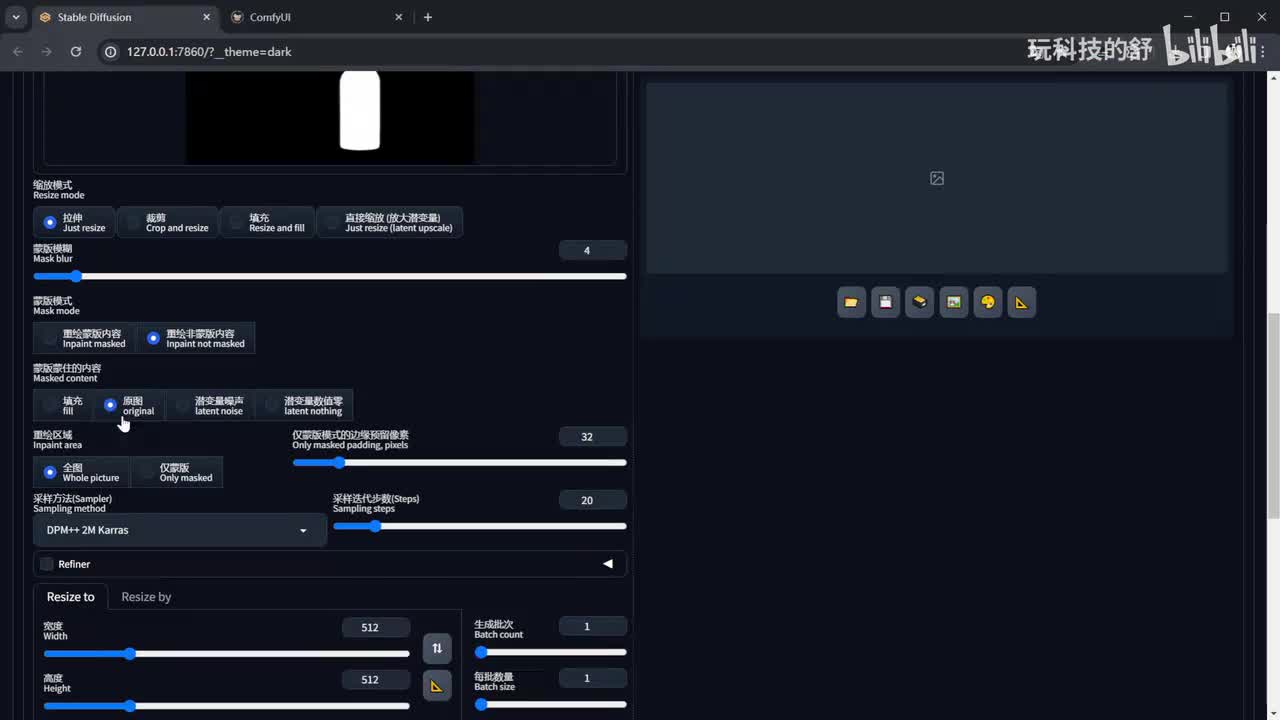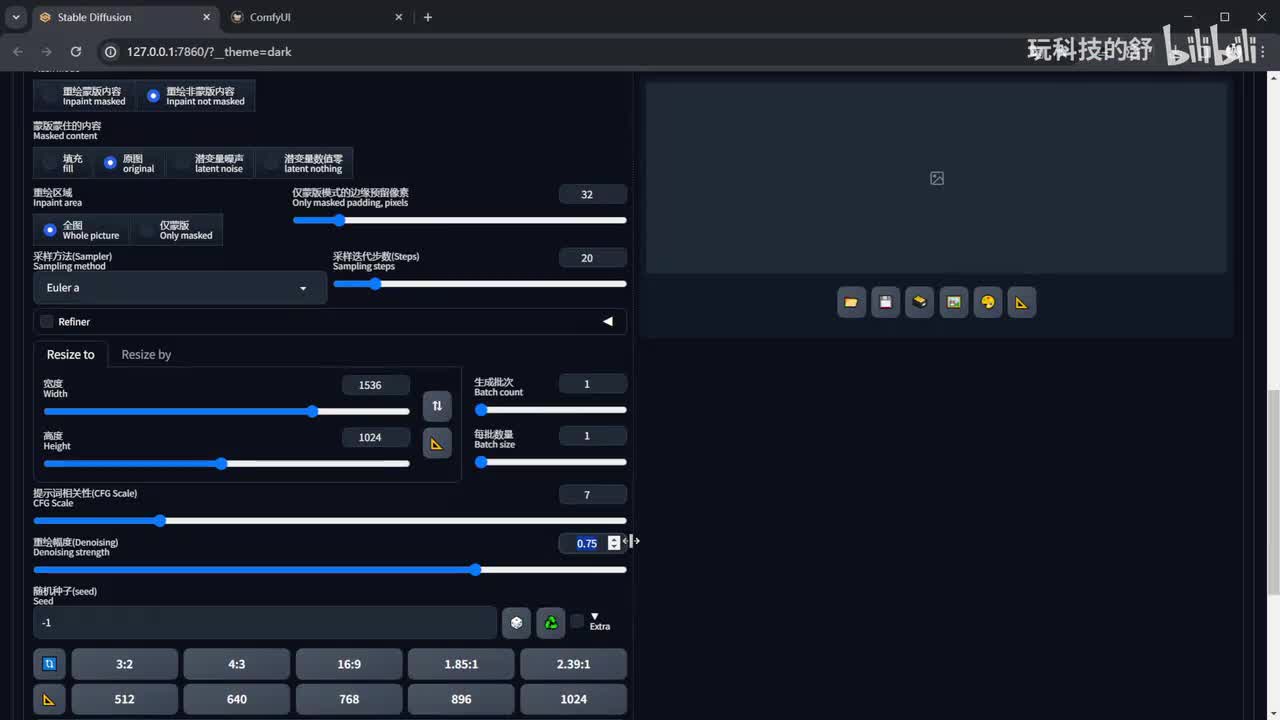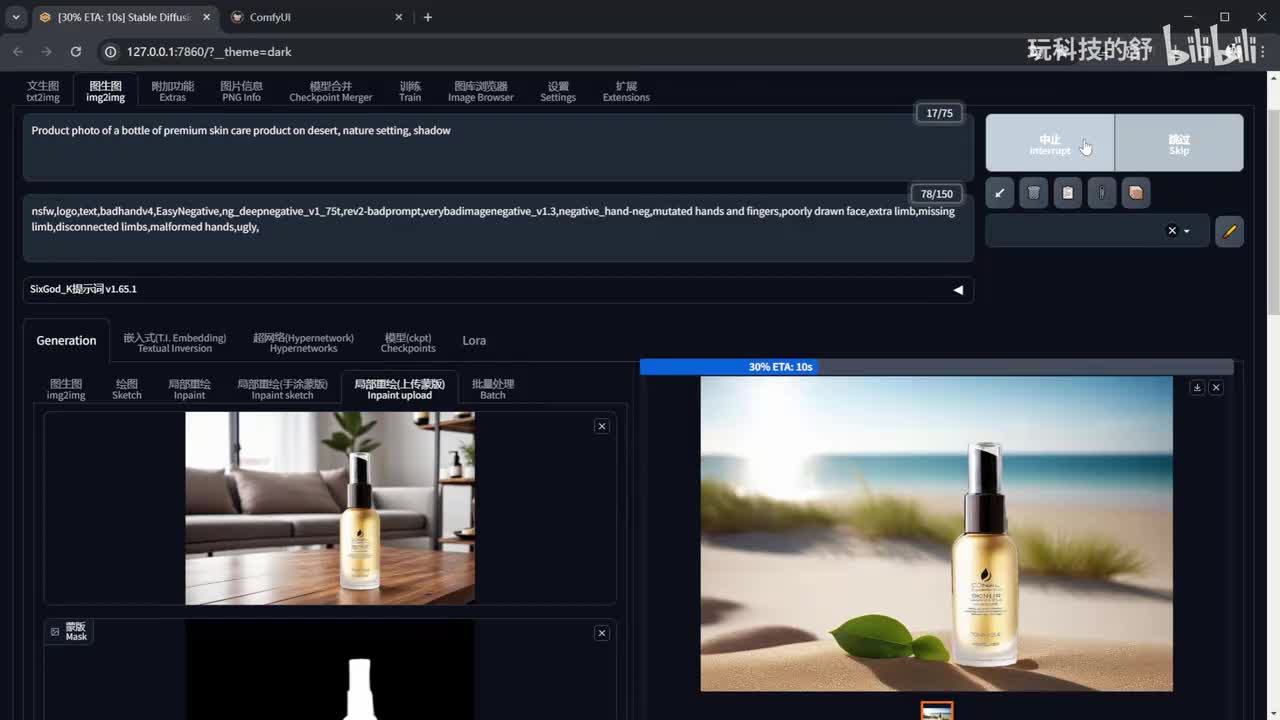今天跟大家分享的是一个使用stable diffusion web u i来自由更换图片背景的方法。这个方法不仅对ai生成的图片有用,对其他真实图片同样有用。
这个技术的应用范围很广。它可以用来帮助我们轻松的设计产品的展示图,或者可以让我们的照片变得更加有趣。应用这个技术,你可以大胆的展开你的想象,创造出更加丰富多彩的艺术作品。
这个方法的文字教程我已经发布在了草房博客上面,文章的链接我会放在视频下方。下面我们就来学习一下如何实现这样的一个功能。实现这个功能,我们要用到state diffusion web u i以及web u i的一个名为remove background的扩展。
如果你还不知道什么是stability fusion web u i,那么你可以先学习我录制的另外一个系列课程,stable diffusion小白成长之路。这套课程在全网已经收获了几十万次的播放量。课程的链接我会同样放在视频下方。
如果你已经安装好了state diffusion web u i,那么就跟着我一起进行下面的操作。正常启动你的web u i,我们首先要来安装这个remove background的扩展。选择扩展菜单,点击从u r l安装选项卡,在扩展的k t仓库网址中将文章中提供的u r l链接粘贴进来。
点击安装按钮。等待安装完成的确认信息,然后重启web u i。remove background扩展安装完成之后,我们就可以正式来更换图片的背景了。
我们用一张产品展示图作为案例。如果你还没有图片,你同样可以通过图生图来生成一张。打开附加功能,将案例图片拖入到画板中,其他的参数都不需要修改。
在页面的底部的remove background下拉列表中选择you too late。然后将后面的return mask打上勾。点击生成按钮,我们就可以得到一张黑白的蒙版图片。
点击蒙版图片右上角的下载按钮,将蒙版图片保存到本地。有了蒙版图片,我们现在就可以切换到图层图,选择局部重绘,上传蒙版选项卡。将原图和蒙版图片分别拖入到画板中。
蒙版模式选择重绘非模版内容,蒙版蒙住的内容选择原图。重绘区域选择全图。选择一个合适的采样方法,这里我选择幺若了a。
采样迭代步数设置在二十到四十之间。重绘幅度设置为一。这个参数非常重要,因为我们要完全替换掉原来的背景,因此我们是需要百分之百的重绘幅度。
设置好各项参数,我们就可以根据我们自己的需要来填写提示词了。根据不同的提示词,你可以自由的生成任何的图片背景。look at me so. 通过这种技术生成的图片背景会和主体进行高度融合,不管是颜色风格还是光影效果,都可以做到浑然天成。
这种效果是p s很难做到的。
 刺鸟图文助手
刺鸟图文助手